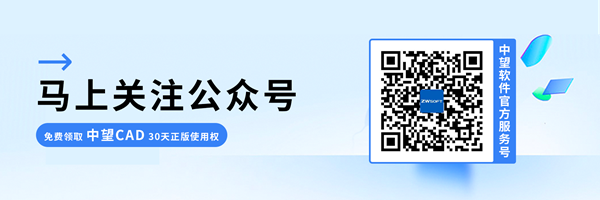在CAD中如何绘制锐角角度并设置度数标注?
在CAD中如何绘制锐角角度并设置度数标注?
步骤1
首先我们打开CAD软件,进入界面。在CAD绘制窗口中,我们绘制出一条线作为参考。
步骤2
然后我们再次使用直线命令,并用上一点作为直线的起点,按回车。这个时候直线的旁边会出现“角度、长度、终点”命令字样。
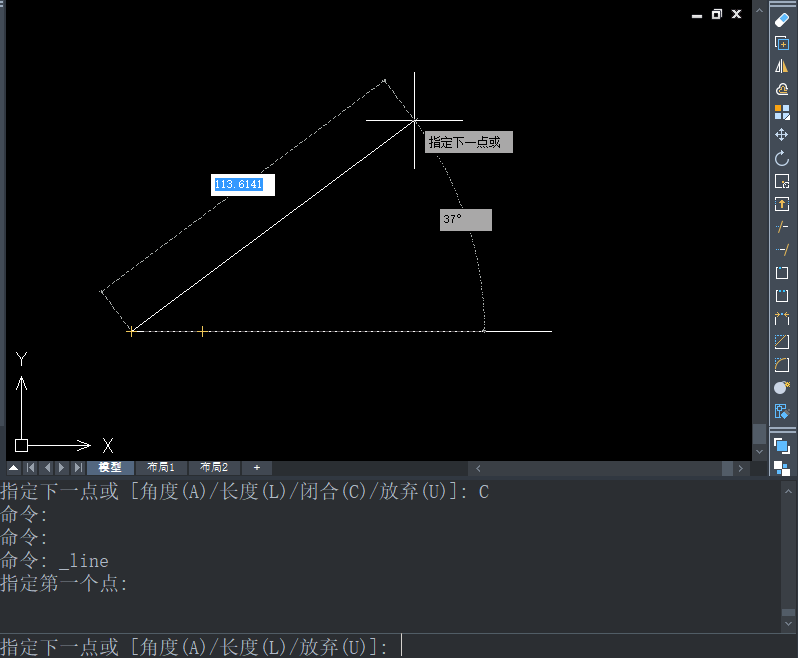
步骤3
然后我们在“角度,长度,终点”命令行后输入命令“A”,下面的选择框中就会出现“线条的角度”命令。在这里,我们选择输入角度为60°,之后会出现命令“线的长度”。
步骤4
接着我们在“线的长度:”命令后输入任意数字,按回车键执行。此处画的是一个角度为60°的角:
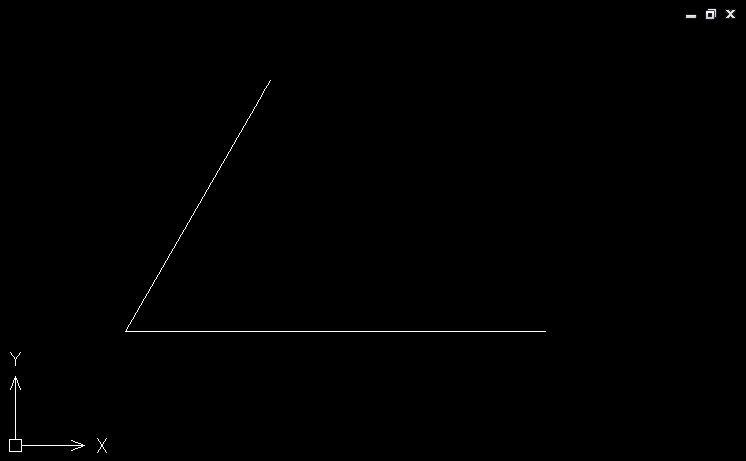
步骤5
然后我们可以点击CAD软件顶部的“标注—角度”。再根据命令说明,移动光标选择角度尺寸标注的两条直线,即角度标注的两条边。角度标注完成。如果需要将弧度改成十进制度数标注,那还要继续下列步骤。
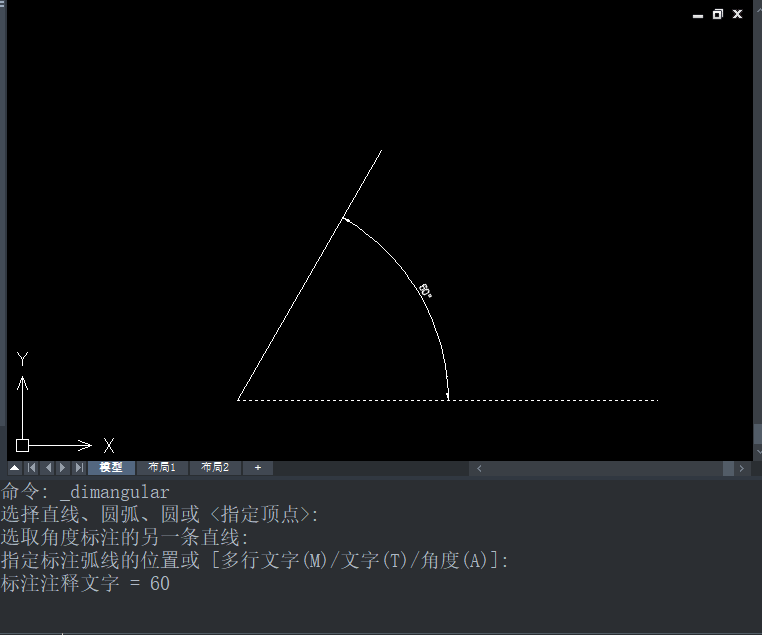
步骤6
接着在命令行中输入修改命令“d”,按回车执行。进入样式管理器—点击修改。
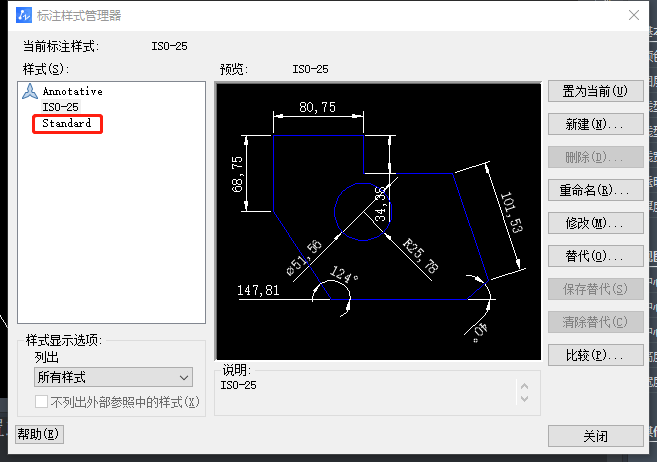
步骤7
然后进入到修改面板后,找到主单位—单位格式。点击下拉菜单—选择十进制度数。调整显示精度。
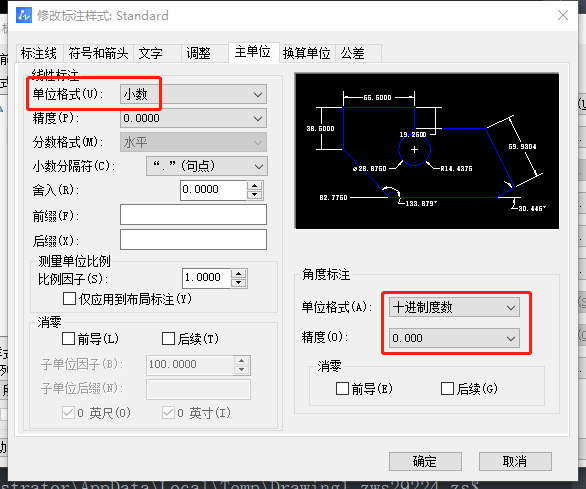
步骤8
最后我们完成了以上的设置后,点击确定,退出就可以了。示例如下所示。
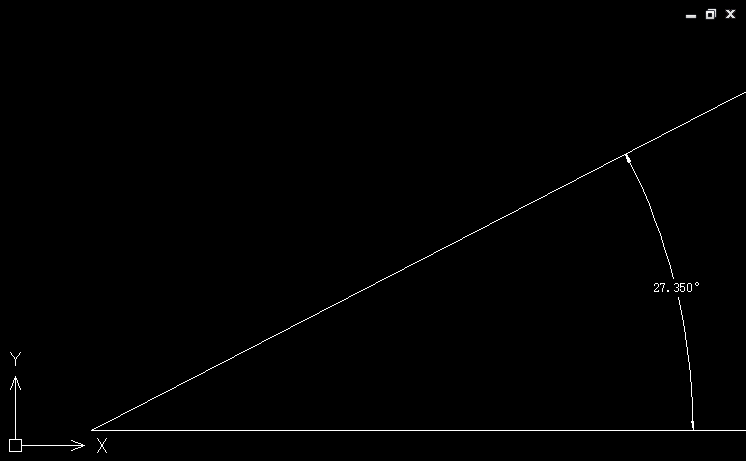
推荐阅读:CAD正版软件
推荐阅读:CAD里怎么把直线缩短为指定的长度?